將音樂添加到影片:5 種免費方式
將音樂加入影片可以大大提升整體的觀看體驗並增加觀眾的參與度。它還能協助傳達情緒並在影片中營造特定的氣氛。
總的來說,學習如何在影片中加入音樂是任何希望創造高品質且有影響力的影片來吸引觀眾注意的人必備的技巧。
在本文中,我們將討論 5 個最佳的免費影片編輯軟體,這些軟體適用於不同的操作系統,並且允許向影片加入音訊。

我們如何挑選和測試程式
音樂的添加可以提高影片的影響力並使其觀眾著迷。但是,有那麼多的程式和工具可供選擇,你又該如何選擇合適的一個呢?
我們撰寫此文所做的事情如下:
- 首先,我們確定了哪些程式是免費的。
- 然後,我們根據其功能、用戶友善性以及與不同作業系統的兼容性之間進行比較。
- 我們也會查看來自可靠來源的評論和推薦。
在篩選過我們的選擇後,我們測試了每個程式,看看它在音質、自訂選項及使用容易度方面的表現如何。最後,我們選擇了最適合我們需求且提供最大價值的程式。
Icecream Video Editor
當你在尋找一款適用於 Windows PC 的可靠工具時,不要再看下去,Icecream Video Editor 就是你的最佳選擇。毫不費力的導覽和廣泛的視訊編輯工具包,讓它成為為影片加入音樂的最佳選擇。
以下是使用此軟體的指令:
- 在你的電腦上下載並安裝 Windows 免費影片編輯器。
- 點擊「+新增檔案」按鈕或將檔案拖曳放入程式中來匯入你的影片。
- 用同樣的方式將你的音訊檔案匯入程式。
- 在時間軸上選擇影片。在工具列中打開「音訊」。若要將影片的聲音靜音,請取消選取「保留原音」。
- 點擊音訊軌道調整其設定:音量、淡入淡出效果等等。自訂後,點擊「完成」。
- 預覽你的影片。要儲存新影片,按「導出影片」。
優點:
- 視訊編輯器的介面簡單,但提供廣泛的工具組來修剪視訊、裁切、剪下、套用特效等。
- 你可以匯入並添加各種音訊格式,如 MP3、WAV、FLAC 等等。
- 提供自訂品質選項,所以你可以將你的影片導出成最符合你需求的形式。
- 你可以毫不費力地編輯你的音訊片段選擇想要的部分並將音量調整到你喜歡的程度。
- 影片編輯程式提供了有限的免費版本以及價格合理的 PRO 授權證。
缺點:
- 此軟體只適用於 Windows 作業系統。
總的來說,使用 Icecream Video Editor 將音樂加入您的影片的過程是一種簡單而有效的方式,可以提升您的觀眾的整體視覺享受。易於導航的設計和眾多的工具使其成為許多內容製作者的首選選項。試試它,將您的影片提升到新的水準吧!
iMovie
iMovie 是一款被廣泛使用的 Mac 影片編輯程式,能讓用戶輕易地將音樂嵌入他們的影片中。許多創作者選擇此程式,因為它的設計用戶友善,且具有強大的功能,而且全部都是免費的。
以下是如何用這款應用程式為影片加上音樂的方法:
- 開始時,首先在你的裝置上打開應用程式。如果你已有進行中的專案,就打開它;否則,點擊「創建新的」。
- 利用「匯入媒體」選項,從你裝置的圖書館中選擇你希望用音樂來提升的特定影片檔案。將它從圖書館移動到時間軸上。
- 開啟「音訊和影片」標籤,並選擇一個庫存的聲音效果。或者,你也可以和添加影片一樣將你的檔案導入程式中,然後添加到時間軸上。
- 在選擇你的音樂後,點擊 播放 按鈕來預覽影片。要修剪音訊的長度,就拖曳歌曲兩側出現的綠色橫條的邊緣。
- 當一切看起來都好時,點擊右上角的 分享 按鈕,並調整輸出設定。
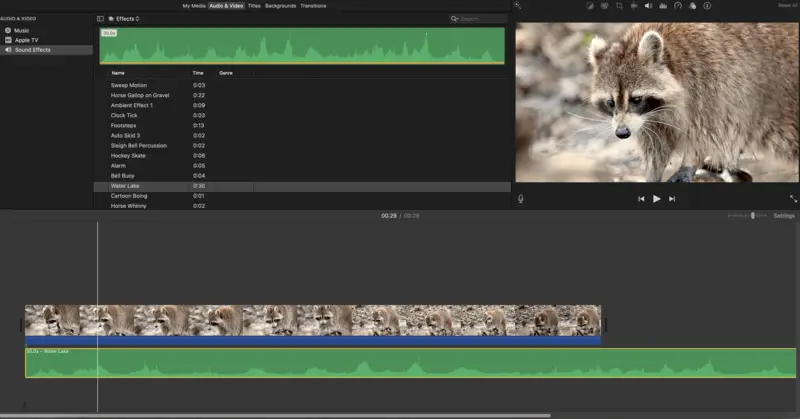
優點:
- 這款軟體具有用戶友善的介面,簡化了導航。
- 用戶可以從多種庫存聲音效果中選擇。
- 這款應用程式與行動與桌面設備都相容。
- 作為 macOS 的本地且免費的影片編輯器,此應用程式適合所有級別的創作者。
缺點:
- 與其專業編輯競爭者相比,這款軟體的自定義選項較少。
- 影片編輯器只對蘋果用戶開放。
總的來說,使用 iMovie 為影片加上音樂是一種無縫且有效的技術,可以提升你內容的整體質量。對於初級用戶或者那些尋找簡單且高效影片編輯器的人來說,這款程式是個好選擇。
VideoProc Vlogger
另一款能為影片增添背景音樂的棒勁應用程式是 VideoProc Vlogger,它為跨平台軟體,能在 Windows 和 macOS 上使用。
以下是如何在您的影片中無縫融入音樂的過程:
- 在您的電腦上下載並安裝程式 。
- 安裝完畢後,啟動該軟體。點擊「+ 新專案」按鈕。
- 在「媒體庫」選單中,點擊「+」以將您的影片和音訊檔案導入編輯器。您也可以直接將它們拖放到主窗口中。
- 將所有所需的媒體移動到時間軸上:影片移到「影片軌道」區域,音樂移到「音訊軌道」空間。
- 修改聲音的組態:改變音量,裁剪,增加淡入和淡出效果等。
- 點擊 播放 按鈕預覽最終結果。如果結果符合您的期望,按 「匯出」 以儲存您的影片。
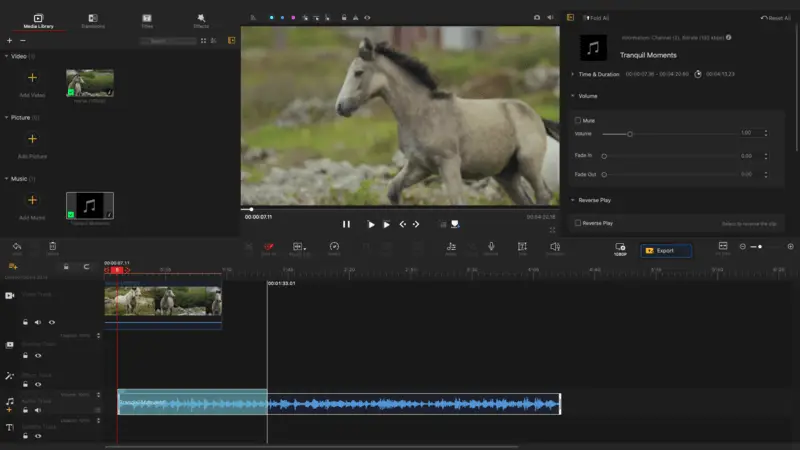
優點:
- 此軟體提供廣泛兼容的音訊檔案類型,如 MP3、AAC、M4A 等。
- 有許多調整音訊設定和應用效果的選項。
缺點:
- 免費試用期結束後需要付費訂閱。
- 一些用戶可能會覺得介面令人困惑。
簡而言之,VideoProc Vlogger 是將音訊和影片合併以及進行廣泛影片編輯的好選擇。儘管有其一些缺點,但一些用戶將它作為製作影片內容的首選程式。
OpenShot 影片編輯器
OpenShot 影片編輯器 是一款使用者友善且高效的影片編輯工具,讓您能無縫地為您的影片添加音樂。
在我們的指南中看到如何為影片添加配樂:
- 下載並安裝軟體。開啟它。
- 在工具列上找到 「+」 圖標,並將您的檔案導入程式。
- 將影片和音訊拖放到時間線上。
- 右鍵點擊歌曲來更改其設定 - 例如增加淡入淡出。點擊綠色 播放 鍵來預覽結果。
- 在完成編輯後,前往 「檔案」 選單,並使用 「匯出專案」 選項來儲存影片。

優點:
- 軟體提供容易使用的介面,適合初學者。
- 用戶可以根據自己的偏好自定義音樂設定。
- 此應用程式可在桌面和行動裝置上使用。
缺點:
- 對於專業視訊編輯而言,此程式可能被視為有限。
- 一些進階功能只能通過付費升級才能取得。
總結來說,使用 OpenShot 影片編輯器 為您的影片添加音訊既快又簡單。這款程式的用戶友善介面和可自定義設定使其成為初學者和一般用戶的首選。
Video Candy
Video Candy 是一款多功能的線上影片編輯器,提供自訂和強化剪輯的工具,無需使用桌上型軟體。
以下是如何使用此服務在視訊中加入音訊的指南:
- 前往 網站,選擇「加入音樂」工具。
- 點選「新增檔案」,然後從裝置中選取您想要修改的影片。
- 按下「加入背景音訊」按鈕,將歌曲匯入線上影片編輯器。
- 等待上傳完成。您可以使用「循環音訊」選項,這樣影片結尾就不會出現靜音。若要避免聲音重疊,請按一下「原始音訊靜音」。
- 預覽已加入音樂的素材。前往「匯出」儲存結果。
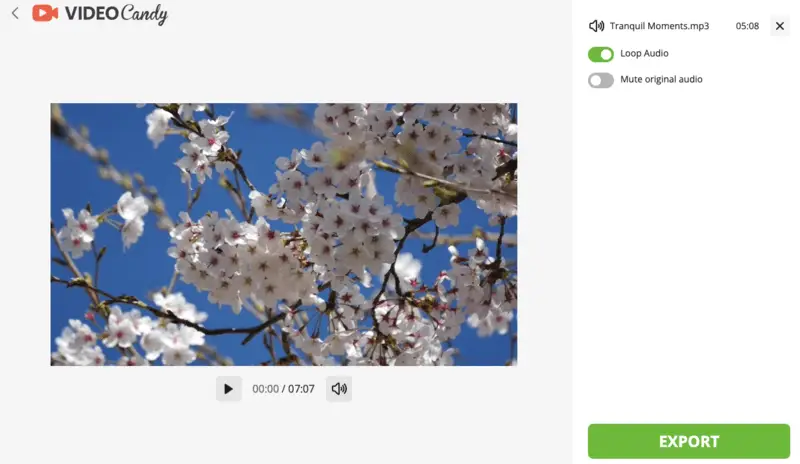
優點:
- 合併音訊與視訊的簡單線上解決方案。
- 如果音訊比影片短,能夠循環播放音訊。
- 無需下載新的應用程式到裝置。
缺點:
- 上傳只限一個影片和一個音訊,因此使用者無法在一個片段中加入 數個音樂檔案。
總體而言,Video Candy提供了一個簡單的方式來為您的素材加入背景音樂。如果您只有一個素材和一首歌需要合併,這個線上影片編輯器是您的最佳解決方案。
為影片選擇正確音訊的技巧
- 配合情緒。確保歌曲符合您影片的基調(例如:旅遊影片部落格應使用歡快的音樂,教學影片則應使用平靜的音樂)。
- 考慮授權。使用免版稅或授權的音訊以避免版權問題。
- 保持簡單。避免過度分散注意力的聲音,以免影響視覺內容。
- 檢查音訊品質。使用高品質檔案以維持專業性與清晰度。
- 測試相容性。確保音效與視覺效果相輔相成,不會與對白或音效產生衝突。
常見問答
- 可以在線上為影片添加音樂嗎?
- 是的,您可以通過在線服務來增強影片,包含添加音樂。有許多基於網路的工具和平台讓您能輕鬆且免費地做到。
- 我可以在我的影片中使用任何受版權保護的音樂嗎?
- 我們並不建議在未經權利所有者許可的情況下,使用受版權保護的音樂在你的影片中。您可以購買免版稅音樂,或使用免費的庫存音樂庫中的歌曲。
- 我可以在哪裡找到影片的音樂?
- 您可以在各種在線平台上找到您影片的音樂,例如免版稅音樂網站,音樂串流服務,或專門的庫存音樂庫。這些來源提供了您可以選擇以增強您影片內容的各類音樂類型。
- 我如何選擇影片的正確音樂?
- 要為影片選擇最佳配樂,請考慮您想要傳達的氛圍和調性,並將音樂與內容的情感和訊息對齊。此外,請確保所選的音樂能互補您的影片節奏和風格,以創造出和諧且吸引人的觀眾體驗。
- 添加至影片的最佳音樂檔案格式是什麼?
- 為影片使用的最常見音樂檔案格式是 MP3,但某些影片編輯軟體可能支援其他格式,如 WAV 或 AAC。
- 我可以在一個影片中包含多個音樂軌道嗎?
- 是的,您可以通過疊加它們來在影片中添加幾個音樂層次。此外,您可以保留影片的原始聲音和背景音樂。
- 是否有選項可以將聲效和音樂一起集成到影片中?
- 您有選擇可以將聲音效果和音樂同時整入您的影片中,方法是導入兩者檔案,並在時間線上排列它們。
結論
在您的影片中添加音樂有可能顯著地影響您的內容的整體效果和吸引力。
小貼士:
- 確保您選擇的音樂與影片的整體氛圍和風格相輔相成。
- 注意音量級別,並確保音樂不會淹沒影片中的對話或其他音訊元素。
- 注意版權法規,確保使用的音樂是免版稅或已正確授權的。
- 善用淡入淡出和交叉淡出等功能,以平順地在不同的曲目之間過渡。
探索並嚐試在您的影片中整合音樂。這確實可以提升整體質量並使您的內容突出。
所以,走出去並嘗試這些小貼士。祝您製作影片愉快!


.webp)
.webp)
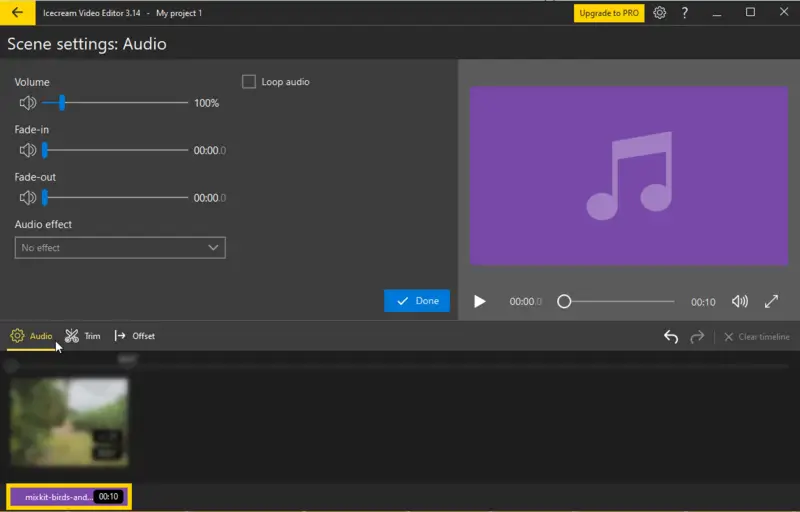
.webp)
.webp)
